5 حلول خالية من المتاعب لإصلاح مشاكل حجم iPhone الشائعة
هناك الكثير من مشاكل الحجم التي قد تضطر إلى التعامل معها على جهاز iPhone الخاص بك. من جودة صوت المكالمات المنخفضة إلى أن تكون جميع الأصوات على هاتفك ذات جودة منخفضة. إذا كنت قد عانيت من مشاكل حجم iPhone ، فأنت لست وحدك. هذه المشاكل شائعة كثيرًا مما تعتقد. لحسن الحظ بالنسبة لك ، يمكن إصلاح معظمها.
انطلاقًا من روح مساعدتك ، سنقوم بمعالجة بعض هذه المشكلات ونوفر لك أيضًا حلًا سهلًا لكل منها. لذا في المرة القادمة التي يعمل فيها حجم صوت iPhone الخاص بك ، جرب أحد هذه الحلول.
- 1. عندما يكون حجم المكالمات على جهاز iPhone الخاص بك منخفضًا
- 2. عندما يكون حجم الموسيقى على iPhone الخاص بك مرتفعًا جدًا
- 3. ماذا لو لم تسمع أي صوت على الإطلاق؟
- 4. عندما لا يكون لديك أي صوت حتى على التطبيقات
- 5. عندما يختفي الصوت بعد إخراج iPhone من Dock أو إزالة سماعات الرأس
الرقم المرجعي
أثار iPhone SE اهتمامًا كبيرًا حول العالم. هل تريد أيضا شراء واحدة؟ تحقق من فيديو unboxing الخاص بـ iPhone SE لمعرفة المزيد عنه!
1. عندما يكون حجم المكالمات على جهاز iPhone الخاص بك منخفضًا
يمكن أن يكون حجم المكالمات المنخفض مشكلة محبطة ، خاصة عندما تحاول فهم الشخص الآخر على الخط ، وعليك الاستمرار في مطالبتهم بتكرار كلامهم. لن تضطر إلى تحمل هذا الحجم المنخفض الجودة بعد الآن. ما عليك سوى اتباع هذه الخطوات لاستعادة حجم الصوت الخاص بك.
انتقل إلى الإعدادات على جهاز iPhone الخاص بك ، ثم انقر فوق علامة التبويب ‘عام’ ، ثم تحت الخيار الواسع ، انقر فوق ‘إمكانية الوصول’.
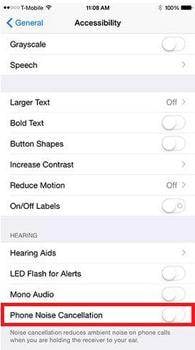
الخطوة الأخيرة هي تعطيل إلغاء ضوضاء الهاتف ، وهذا سيسمح للهاتف بتجاهل جميع المقاطعات القادمة إلى جهاز iPhone الخاص بك ، وبالتالي تحسين حجم المكالمات. يمكنك أيضًا تجربة DrFoneTool – إصلاح النظام على النحو التالي.

DrFoneTool – إصلاح النظام
إصلاح أخطاء نظام iPhone دون فقدان البيانات.
- إصلاح مشكلات نظام iOS المختلفة عالق في وضع الاسترداد, شعار أبل أبيض, شاشة سوداء، التكرار عند البداية ، إلخ.
- فقط قم بإصلاح نظام iOS الخاص بك إلى الوضع الطبيعي ، ولا تفقد البيانات على الإطلاق.
- يعمل على إصلاح أخطاء iPhone الأخرى وأخطاء iTunes ، مثل خطأ iTunes 4013 ، خطأ 14, خطأ iTunes 27,خطأ اي تيونز تسعة، وأكثر من ذلك.
- يعمل مع جميع موديلات iPhone و iPad و iPod touch.
- متوافق تماما مع أحدث نظام iOS 15.

2. عندما يكون حجم الموسيقى على iPhone الخاص بك مرتفعًا جدًا
عندما لا يمكنك ببساطة معرفة كيفية خفض مستوى الصوت على جهاز iPhone الخاص بك ، يجب أن تجرب هذا الحل البسيط.
انتقل إلى الإعدادات على هاتفك. انقر فوق عام ثم إمكانية الوصول. مرة واحدة هنا ، انقر فوق ‘السمع’ تشغيل أجهزة السمع. سيؤدي هذا إلى زيادة مستوى صوت السماعة ، ولكن في نفس الوقت ، قم بإيقاف تشغيل ‘إلغاء ضوضاء الهاتف’ ، والذي يكون دائمًا قيد التشغيل افتراضيًا.
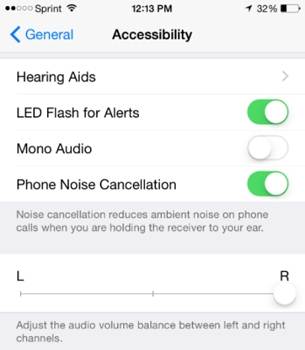
3. ماذا لو لم تسمع أي صوت على الإطلاق؟
أبلغ الكثير من الأشخاص عن عدم سماع أي صوت على أجهزة iPhone الخاصة بهم. اعتمادًا على ما تريد القيام به ، قد يكون هذا احتمالًا مخيفًا للغاية لمعظم المستخدمين. يمكن أن يكون سبب صمت iPhone هذا هو حقيقة أن ملف iPhone عالق في وضع سماعة الرأس. هناك عدة أسباب وراء حدوث ذلك. كان من الممكن أن تضع هاتفك في وضع سماعة الرأس ونسيت التراجع عنه. مهما كان السبب ، لا يجب أن تكون المشكلة منهكة. إليك كيفية إصلاحه.
إذا رأيت رمزًا يشبه هذا على iPhone عندما تحاول ضبط أزرار الصوت ، فقد يكون هناك شيء عالق في منفذ سماعة الرأس.
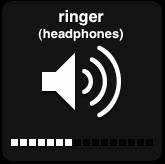
لحل هذه المشكلة ، افصل سماعات الرأس وأعد توصيلها عدة مرات. يمكنك حتى استخدام عود أسنان لإزالة قطعة مكسورة من مقبس سماعة الرأس أو أي شيء آخر عالق في المنفذ.
هناك طريقة أخرى بسيطة للغاية للخروج من وضع سماعة الرأس وهي إعادة ضبط جهاز iPhone. اضغط على زر السكون وزر الصفحة الرئيسية معًا حتى ترى شعار Apple.
4. عندما لا يكون لديك أي صوت حتى على التطبيقات
تحتاج في بعض الأحيان إلى حل أكثر جذرية ودائمًا لمشكلة عدم وجود صوت بهاتفك. عملت استعادة iPhone الخاص بك على iTunes مع الكثير من الأشخاص. هيريس كيفية القيام بذلك.
بمجرد اتصالك بـ iTunes ، انقر فوق استعادة. هذه إعادة تعيين كاملة لجهازك ، لذلك من المحتمل أن نذكر أنك ستفقد جميع بياناتك ، بما في ذلك الصور والموسيقى وجهات الاتصال. لذلك فإنه يدفع إذا كنت احتياطية من بيانات اي فون الخاص بك قبل أن تفعل هذا. إنها أيضًا طريقة فعالة للغاية لإصلاح أي خلل قد يكون بهاتفك ، بما في ذلك مشكلة الصوت.
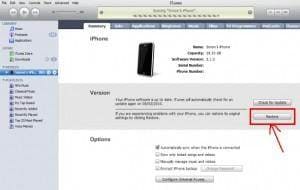
5. عندما يختفي الصوت بعد إخراج iPhone من Dock أو إزالة سماعات الرأس
في بعض الأحيان ، قد يفقد جهاز iPhone الصوت فورًا بعد إلغاء إرساءه أو إزالة سماعات الرأس من مقبس الصوت. في هذه الحالة ، قد تكون المشكلة متعلقة بالأجهزة بالكامل. يمكن أن يكون سببه سلك مفكوك في التوصيل ينتج عنه عدم وجود صوت. هناك العديد من الأشياء التي يمكنك القيام بها لإصلاح هذه المشكلة. جرب ما يلي حتى يعمل شيء ما.
• أعد إرساء جهاز iPhone ثم قم بإزالته. يمكن أن ينجح هذا ، خاصة إذا كان مجرد خلل بسيط في البرنامج ، ونوع هاتفك يحتاج فقط إلى انتقاء.
• افعل الشيء نفسه مع سماعات الرأس. أعد التوصيل ثم افصله مرة أخرى. باستخدام سماعات الرأس ، قم بتقليل مستوى الصوت أو زيادته دون توصيل وشاهد ما سيحدث.
• في بعض الأحيان قد يتداخل الغبار مع صوتك. لذلك ، قم بإزالة الغبار من موصل قفص الاتهام ومعرفة ما إذا كان هذا يعمل. من المعروف أن الغبار يخدع البرنامج ليعتقد أن جهاز iPhone الخاص بك لا يزال مثبتًا.
• إذا فشل كل شيء آخر ، فحاول إعادة ضبط الهاتف على الإعدادات الافتراضية باستخدام الخطوات التالية.
انتقل إلى الإعدادات ، وانقر فوق عام ، ثم إعادة تعيين. في النافذة الناتجة ، انقر فوق مسح كل المحتوى والإعدادات. سيظهر مربع تحذير أحمر مكتوبًا ‘محو iPhone’. اضغط على هذا.

سيتم مسح كل شيء على هاتفك ، لذا تأكد من القيام بذلك فقط إذا قمت بإنشاء نسخة احتياطية من كل المحتوى الخاص بك. ولكن الأهم من ذلك ، أن جهاز iPhone الخاص بك سيعود إلى إعدادات المصنع ، ويجب إصلاح مشكلات الصوت لديك.
أحدث المقالات

